您现在的位置是:主页 > news > 做艺术教育的网站/qq关键词排名优化
做艺术教育的网站/qq关键词排名优化
![]() admin2025/6/13 3:29:12【news】
admin2025/6/13 3:29:12【news】
简介做艺术教育的网站,qq关键词排名优化,百度网站是怎么做的,谁有马和人做的网站系统目录结构、ls命令、文件类型和alias命令系统目录结构ls /ls /root/ls /root/.ssh/authorized_keys创建一个普通用户:useradd serverlookerls /home/serverlooker/root是在根用户, 普通用户是在homeuseradd user1ls /home/user1/看根下面都有哪些目录…
系统目录结构、ls命令、文件类型和alias命令
系统目录结构
ls /
ls /root/
ls /root/.ssh/authorized_keys
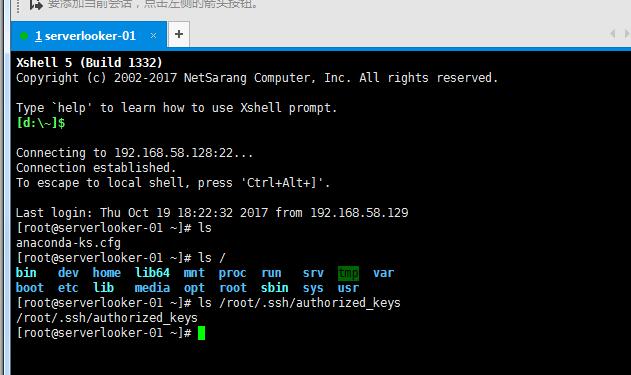
创建一个普通用户:
useradd serverlooker
ls /home/serverlooker/
root是在根用户, 普通用户是在home
useradd user1
ls /home/user1/
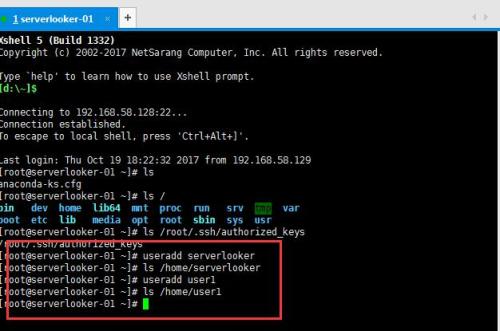
看根下面都有哪些目录:
命令 tree
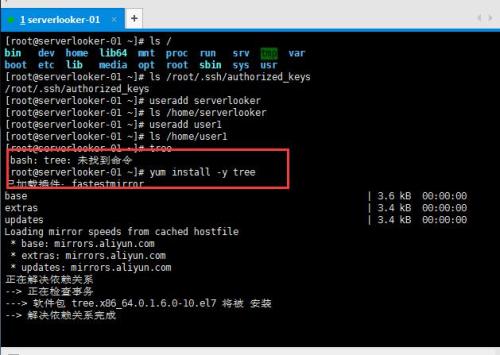
tree /
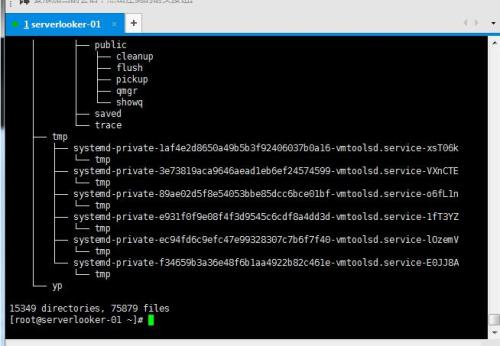
显示的太多
tree --help
man 用来显示一个文件的帮助文档
man tree
tree -L 2 /
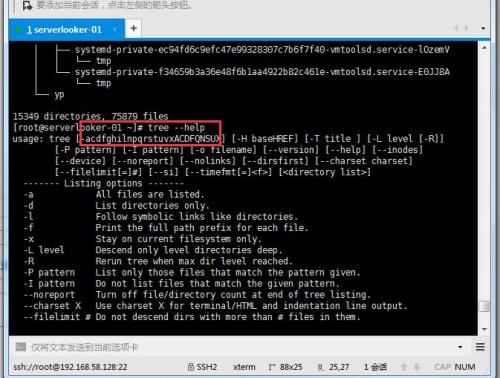
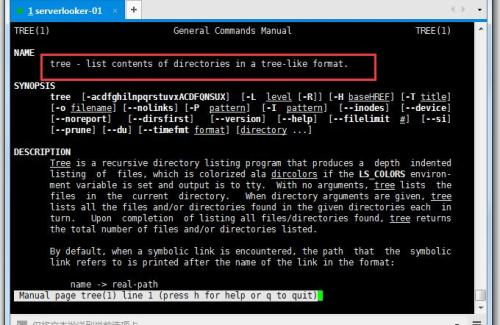
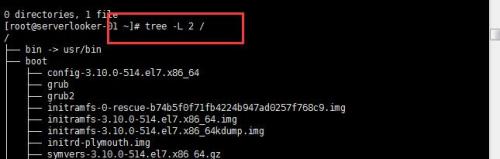
最常用的
ls /usr/bin/ /usr/sbin/ /bin/ /sbin/
sbin 下面的命令一般都是root用户用的,普通用户无权限用 super
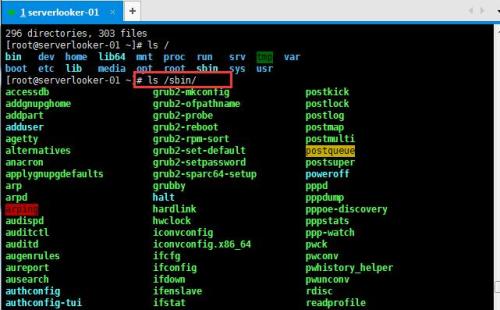
bin 下的命令是普通用户用的,root用户也能用
/boot/ 下是系统启动相关文件, 比如 grub
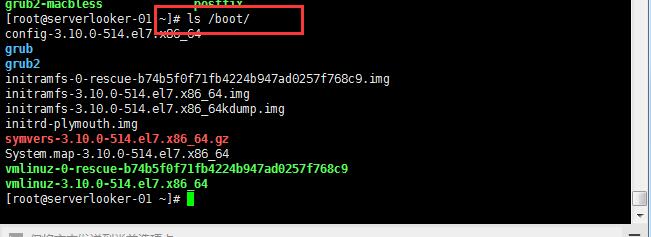
/dev/ linux 系统相关的设备文件:
×××的文件都是设备文件
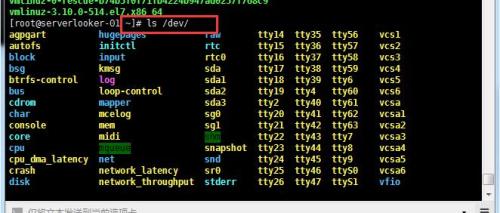
/etc/ 系统的一些配置文件所在路径
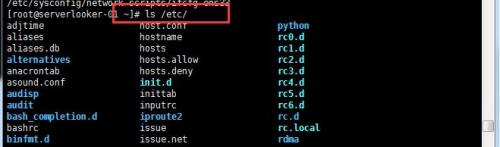
/home/ 用户的家目录

ls /lib /lib64 系统库文件
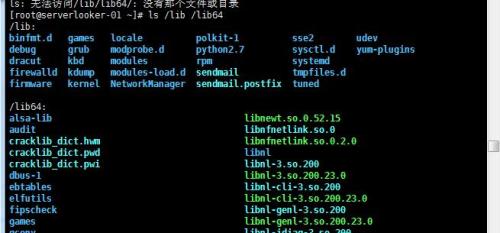
怎样看一个命令依赖哪些库呢? ldd /bin/ls
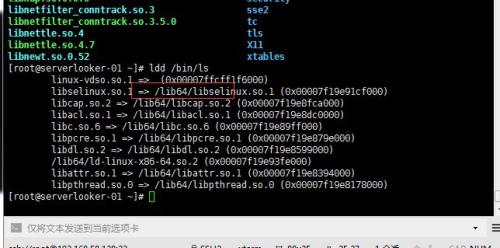
绿色的文件就是库文件
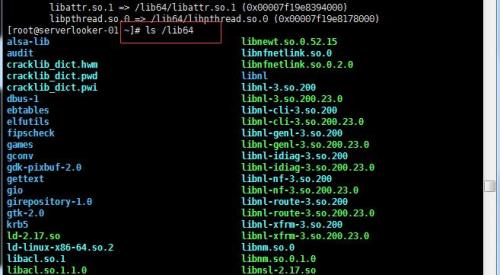
CentOS 从7开始全部都是64位
/media/ 临时是空的
/mnt/ 临时是空的 临时挂在目录,可临时把光驱和硬盘挂在用
/opt/临时是空的
/proc/ 系统启动进程,每一个进程会生成一个pid, 每一个进程都会有一个目录
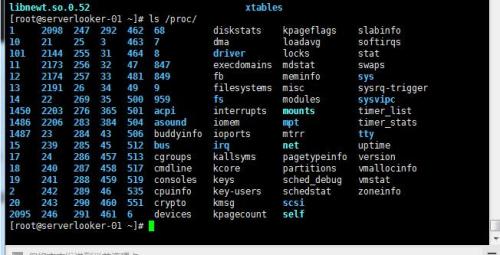
ls /proc/1/
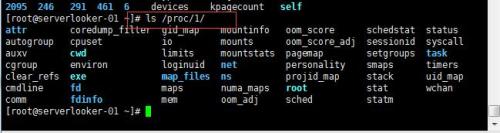
ls -l /proc/283/
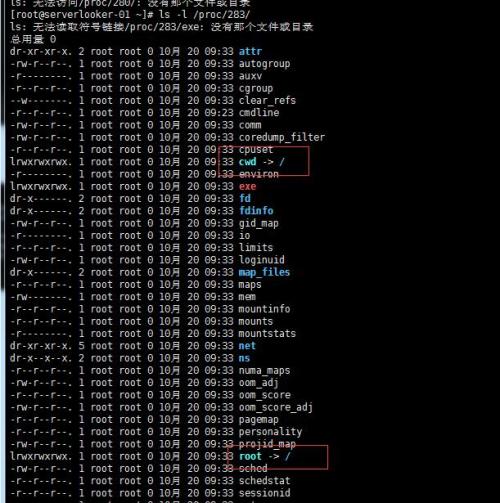
/run/ 一些进程产生的临时文件 一重启就会消失的一些文件
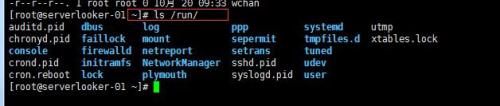
/srv/ 会存一下服务产生的一些文件
/sys/ 会一些系统内核相关文件
/tmp/系统临时文件,权限很大,任何用户都可以改
/usr/ 用户的一些文件命令会放在这里 和/bin/ /sbin/ /lib/ /lib64/ 都是差不多的

后期会有一些mysql apache 放在local目录下
/var/
/var/log/ 会存日志
/var/log/messages 系统总日志
/var/run/ 一些进程的pid 也会在/var/run/下
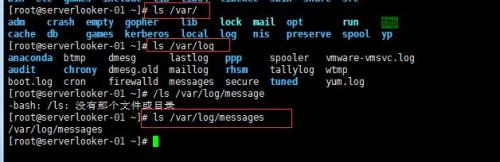
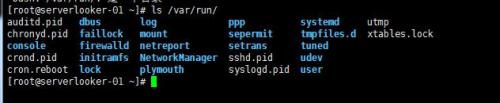
总结:
/usr/bin /usr/sbin /bin/ /sbin/ /etc/ /var/ /usr/local/
ls 命令
ls -l 列出文件详细信息
inode 号,inode存的是这个文件的详细信息(文件属性,权限,所有者,所属组,大小,时间)
inode 会记录文件存在于磁盘的哪一个块儿上,哪一个区域...
查看文件inode 用 -i 看
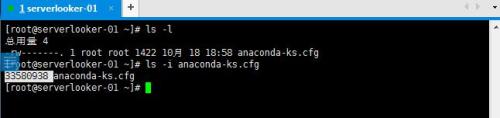
如果有两个文件使用了相同的inode,说明这两个文件在磁盘上存储的位置是一样的。只不过是文件名字不一样,文件路径不一样。
root 表示所有者是谁
root (root用户) root(root用户组)1422文件大小
ls -lh 更人性化的显示单位:

ls -la 会显示该目录下所有隐藏文件
. 当前目录
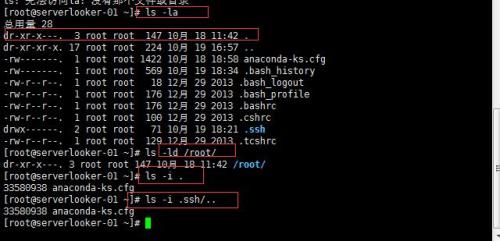
有三个文件使用的inode号是一样的。
ls -a /root/ 把隐藏的都列出来

ls -a

ls -lta t=time 加t和不加t的区别
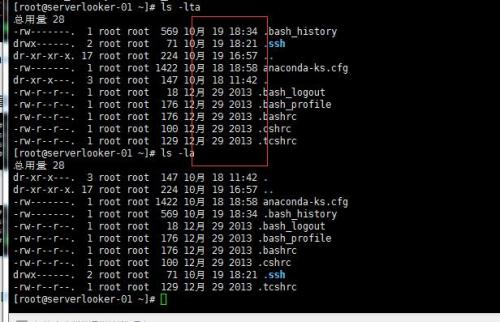
ls -d
ls -l
ls -ld /root/
不加-d会把目录下面的子目录也列出来,加-d 只列目录本身
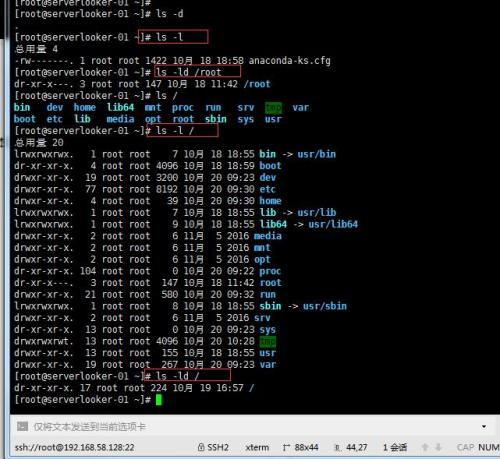
man ls
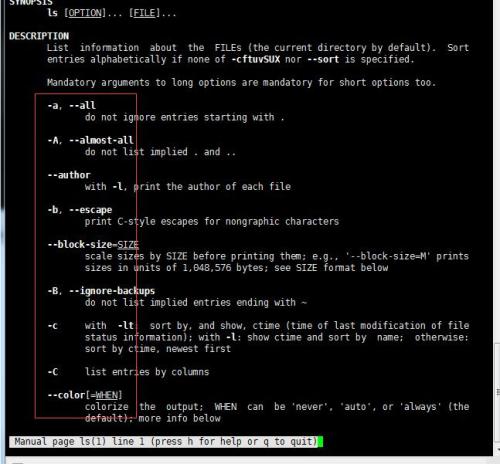
总结: 常用的 -l -i -a -t -h -d
ll= ls -l
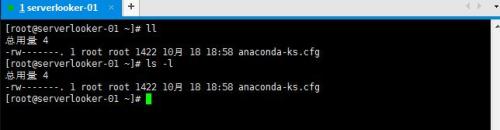
which ll
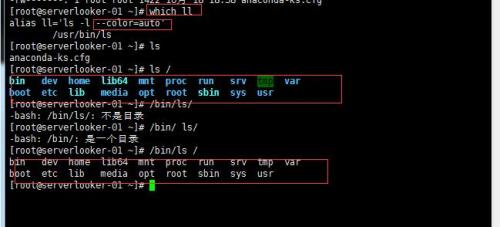
文件类型
第一列的第一位,表示文件类型
d 表示目录
-表示普通文件
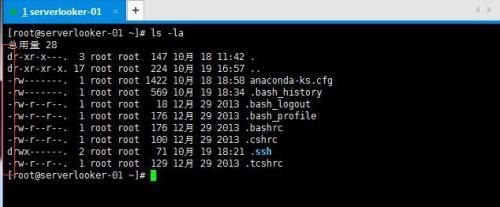
普通文档是可以使用cat命令查看的
带颜色的/bin/ls 就不能使用cat命令查看,因为它是一个二进制的文件(cat是查看文本文档的命令)
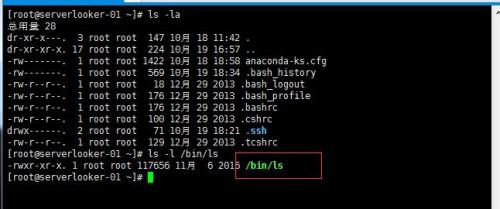
ls -l /dev/
c ×××的,表示字符串设备
粉绿色的表示软连接文件
b 块设备

ls -l /dev/log
粉色的 s 用来通信的,系统内多个进程和服务的通信。
总结:
d :目录
- :普通文件,包括文本文档和二进制的
c: 字符串设备 鼠标键盘
b: 块设备 光驱光盘磁盘
s:socket 文件
l : 软链接文件
alias 和which
alias 表示 这个命令是由命令+选项组合组成的新的命令
ls ll 都有别名,怎么看呢,用which (有的有别名,有的没有)
which ls
which ll
which man
which yum

也可以使用绝对路径(不带颜色)
如何看系统里所有的alias 都有哪些?
alias
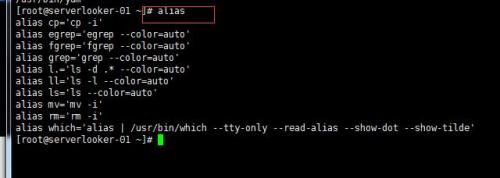
which 本身也是一个别名 (which 是用来查看一个文件所在的路径的)
which ls

查看PATH 变量的内容
echo $PATH

就是一系列的路径
自定义一个命令: alias serverlooker=‘ls -lha’
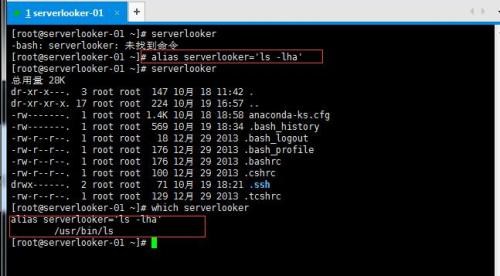
取消别名: unalias serverlooker

取消成功
转载于:https://blog.51cto.com/13279218/1974479









